إصلاح: خطأ في تطبيق TslGame.exe في PUBG
تظهر رسالة الخطأ هذه لمشغلي PUBG وتعطل لعبتهم على الفور أثناء عرض نافذة منبثقة. هناك نصوص مختلفة يمكن أن تظهر في هذه النافذة لكنها متشابهة إلى حد كبير في طبيعتها. قام مطورو اللعبة بنشر بعض طرق حل المشكلة ، ولكن ، كما هو الحال دائمًا ، وجد اللاعبون طرقًا أفضل لحل المشكلة.
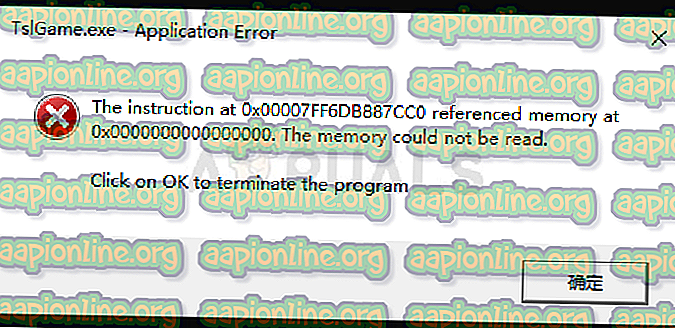
PUBG هي لعبة متعددة اللاعبين عبر الإنترنت وغالبًا ما تعني تعطل اللعبة أن اللعبة بأكملها مدمرة لك. هذا هو السبب في أننا نوصيك باتباع الإرشادات أدناه بعناية والتحقق مما إذا كانت المشكلة لا تزال تظهر.
ما الذي يسبب خطأ تطبيق tslgame.exe؟
هناك العديد من الأسباب وراء ظهور هذه المشكلة أثناء لعب PUBG ويرتبط سبب المشكلة مباشرة بالطريقة المناسبة لحلها. تحقق من القائمة أدناه:
- غالبًا ما تكون امتيازات المسؤول المفقودة سببًا للمشكلة ، ويجب عليك توفيرها لـ Steam القابل للتنفيذ.
- قد تكون بعض ملفات اللعبة مفقودة أو معطوبة ويجب استعادتها عن طريق التحقق من سلامة ملفات اللعبة .
- قد تمنع بعض مشكلات إدارة الذاكرة التي يديرها سجل جهاز الكمبيوتر اللعبة من التشغيل بشكل صحيح ويجب عليك تحرير بعض الإدخالات لحل هذه المشكلة.
الحل 1: تشغيل Steam كمسؤول
أسهل طريقة لحل هذه المشكلة هي تشغيل Steam كمسؤول. بالطبع ، هذا يعني أن هذه الطريقة ستعمل فقط إذا قمت بتنزيل اللعبة واشتريتها عبر Steam. يعمل تشغيل Steam مع امتيازات المشرف على حل بعض مشكلات إدارة الذاكرة وقد يحل المشكلة التي تواجهك!
- حدد اختصار Steam أو قابل للتنفيذ على جهاز الكمبيوتر الخاص بك وافتح خصائصه عن طريق النقر بزر الماوس الأيمن على الإدخال الخاص به إما على سطح المكتب أو قائمة ابدأ أو نافذة نتائج البحث واختر خصائص من قائمة السياق المنبثقة.
- انتقل إلى علامة التبويب " التوافق" في الإطار "خصائص" وحدد المربع بجوار الخيار " تشغيل هذا البرنامج كمسؤول" قبل حفظ التغييرات بالنقر فوق "موافق" أو "تطبيق".
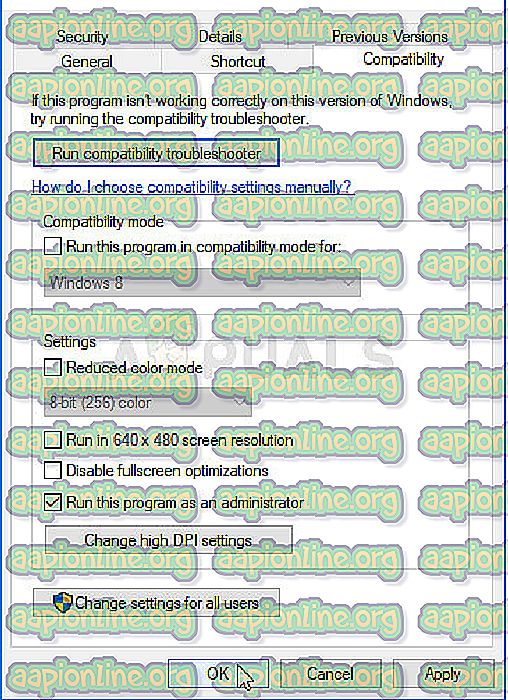
- تأكد من تأكيد أي مربعات حوار قد تظهر والتي من شأنها أن تطالبك بتأكيد الاختيار بامتيازات المشرف ، ويجب تشغيل Steam بامتيازات المشرف من بدء التشغيل التالي. افتح Steam من خلال النقر المزدوج فوق الرمز الخاص بها وحاول إعادة تشغيل PUBG لمعرفة ما إذا كان خطأ تطبيق tslgame.exe لا يزال يظهر!
الحل 2: التحقق من سلامة ملفات اللعبة
إذا كنت قد قمت بشراء اللعبة وتثبيتها عبر Steam ، فيمكنك الوصول إلى خيار رائع يمكّنك من التحقق من تثبيت اللعبة بحثًا عن الملفات المفقودة أو التالفة ، وستمكنك الأداة المساعدة من إعادة تنزيل واستبدال هذه الملفات التي يمكنها بالفعل حل العديد من المشاكل المتعلقة اللعبة. تأكد من تجربة هذا!
- ابدأ تشغيل Steam بالنقر المزدوج فوق الرمز الخاص به على سطح المكتب أو بالبحث عنه في قائمة Start (ابدأ). توجه إلى علامة تبويب المكتبة في نافذة Steam من خلال تحديد موقع علامة تبويب المكتبة في أعلى النافذة ، وحدد موقع PUBG في قائمة الألعاب التي تمتلكها في مكتبتك.
- انقر بزر الماوس الأيمن فوق الإدخال الخاص به واختر خصائص . انتقل إلى علامة التبويب "الملفات المحلية" وانقر فوق " التحقق من تكامل ملفات اللعبة"

- انتظر حتى تنتهي الأداة من القيام بشيءها ، وربما ترى أنه قد تم تنزيل ملفين. بعد ذلك ، أعد تشغيل اللعبة وتحقق مما إذا كنت لا تزال تواجه خطأ في تطبيق tslgame.exe!
الحل 3: إصلاح مشكلات إدارة الذاكرة باستخدام Regedit
هذه الطريقة هي على الأرجح الأكثر تقدما. إذا كانت رسالة الخطأ ناتجة عن خلل في إدارة الذاكرة ، فقد تكون هذه هي الطريقة الوحيدة التي قد تساعدك في حل المشكلة. سوف يستغرق الأمر بعض الوقت وسيكون عليك توخي الحذر واتبع التعليمات بعناية!
- نظرًا لأنك ستحذف مفتاح التسجيل ، نوصيك بمراجعة هذه المقالة التي نشرناها لك لإجراء نسخ احتياطي آمن لسجلك لمنع حدوث مشاكل أخرى. ومع ذلك ، لن يحدث أي خطأ إذا اتبعت الخطوات بعناية وبشكل صحيح.
- افتح نافذة " محرر التسجيل " بكتابة "regedit" إما في شريط البحث أو في قائمة "ابدأ" أو في مربع الحوار "تشغيل" الذي يمكن الوصول إليه من خلال مجموعة مفاتيح Windows Key + R. انتقل إلى المفتاح التالي في السجل الخاص بك عن طريق التنقل في الجزء الأيمن:
إدارة HKEY_LOCAL_MACHINE \ SYSTEM \ CurrentControlSet \ التحكم \ الدورة \ إدارة الذاكرة
- انقر فوق هذا المفتاح وحاول تحديد موقع إدخال باسم PoolUsageMaximum . إذا لم يكن هناك ، فقم بإنشاء إدخال جديد بقيمة DWORD يسمى PoolUsageMaximum بالنقر بزر الماوس الأيمن على الجانب الأيمن من النافذة واختيار قيمة جديدة >> DWORD (32 بت) . انقر بزر الماوس الأيمن فوقه ، واختر خيار " تعديل" من قائمة السياق.
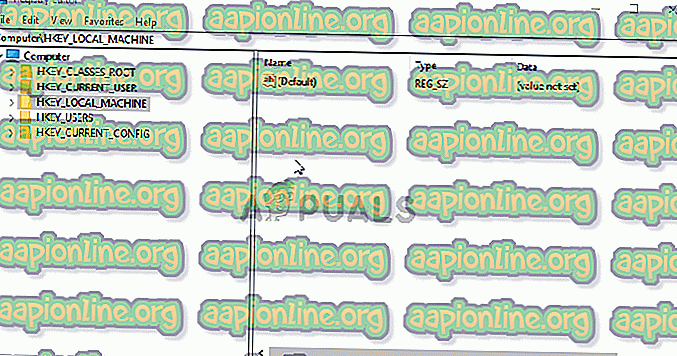
- في نافذة " تحرير" ، ضمن قسم " بيانات القيمة" ، قم بتغيير القيمة إلى 60 وقم بتطبيق التغييرات التي أجريتها. تأكد من ضبط القاعدة على رقم عشري. قم بتأكيد أي مربعات حوار أمان قد تظهر أثناء هذه العملية.
- في نفس الموقع ، ابحث عن PagedPoolSize في حالة عدم وجود ذلك ، قم بإنشائه بنفس الطريقة التي قمت بإنشاء الإدخال أعلاه: انقر بزر الماوس الأيمن >> جديد >> DWORD (32 بت) القيمة . انقر بزر الماوس الأيمن فوقه ، واختر خيار " تعديل" من قائمة السياق.
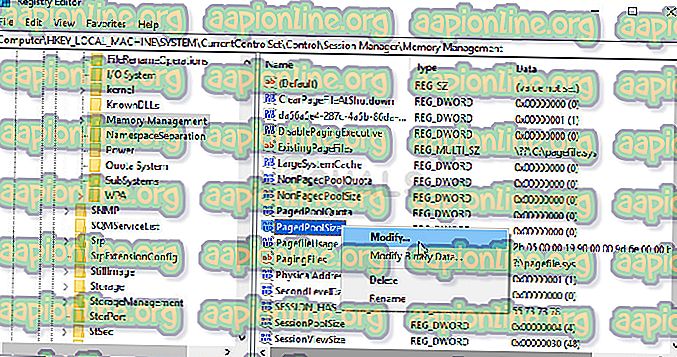
- في نافذة " تحرير" ، ضمن قسم بيانات القيمة ، قم بتغيير القيمة إلى ffffffff وقم بتطبيق التغييرات التي أجريتها. تأكد من ضبط القاعدة على سداسي عشري. قم بتأكيد أي مربعات حوار أمان قد تظهر أثناء هذه العملية.
- بعد ذلك ، سوف تحتاج إلى الانتقال إلى هذا الموقع في التسجيل:
HKEY_LOCAL_MACHINE \ نظام \ نقرا \ مراقبة
- بمجرد الوصول إلى هناك ، قم بإنشاء إدخال قيمة DWORD جديد يسمى RegistrySizeLimit بالنقر بزر الماوس الأيمن على الجانب الأيمن من النافذة واختيار قيمة جديدة >> DWORD (32 بت) . انقر بزر الماوس الأيمن فوقه ، واختر خيار " تعديل" من قائمة السياق.
- في نافذة " تحرير" ، ضمن قسم بيانات القيمة ، قم بتغيير القيمة إلى ffffffff وقم بتطبيق التغييرات التي أجريتها. تأكد من ضبط القاعدة على سداسي عشري.
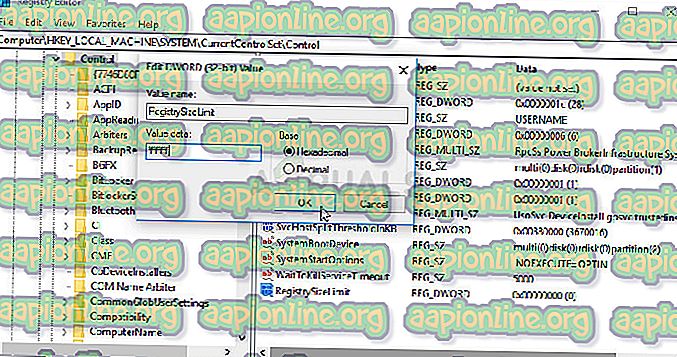
- يمكنك الآن إعادة تشغيل الكمبيوتر يدويًا عن طريق النقر فوق قائمة "ابدأ" >> زر الطاقة >> إعادة التشغيل والتحقق مما إذا كانت المشكلة قد انتهت أم لا. سيؤدي ذلك إلى حل مشكلات إدارة الذاكرة ونأمل في منع PUBG من التعطل بشكل أكبر.
الحل 4: إعادة تثبيت اللعبة
يجب أن تكون إعادة تثبيت اللعبة هي آخر شيء في القائمة ولكن الشيء الجيد هو حفظ كل شيء في حسابك ولن تضطر إلى البدء من جديد. إذا كان لديك اتصال إنترنت جيد أو كمبيوتر قوي ، فيجب إعادة تثبيت اللعبة في أي وقت من الأوقات ، ويجب أن يتوقف الخطأ الآن عن الظهور.
- انقر فوق زر القائمة "ابدأ" وافتح "لوحة التحكم" بالبحث عنه أو عن طريق تحديد موقعه في القائمة "ابدأ" (مستخدمو Windows 7). بدلاً من ذلك ، يمكنك النقر فوق رمز الترس لفتح تطبيق الإعدادات إذا كنت تستخدم نظام التشغيل Windows 10 كنظام تشغيل على جهاز الكمبيوتر الخاص بك.
- في نافذة لوحة التحكم ، قم بالتبديل إلى عرض كـ: الفئة في الزاوية العلوية اليمنى وانقر فوق " إلغاء تثبيت برنامج" ضمن قسم البرامج.
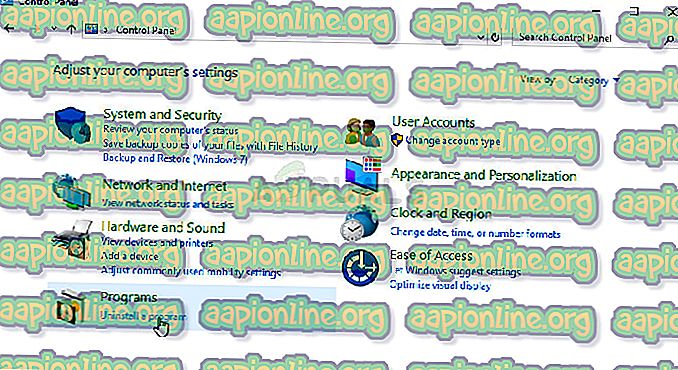
- إذا كنت تستخدم "الإعدادات" على نظام التشغيل Windows 10 ، فانقر فوق قسم " التطبيقات" من نافذة "الإعدادات" يجب أن يفتح قائمة بجميع البرامج المثبتة على جهاز الكمبيوتر لديك.
- حدد موقع PUBG في القائمة إما في "الإعدادات" أو "لوحة التحكم" ، وانقر فوقه مرة واحدة وانقر فوق الزر " إلغاء التثبيت" الموجود في "إزالة تثبيت برنامج". قم بتأكيد أي خيارات حوار لإلغاء تثبيت اللعبة ، واتبع الإرشادات التي ستظهر على الشاشة.
ستحتاج إلى تنزيله مرة أخرى من Steam من خلال تحديد موقعه في المكتبة واختيار الزر "تثبيت" بعد النقر بزر الماوس الأيمن فوقه.



